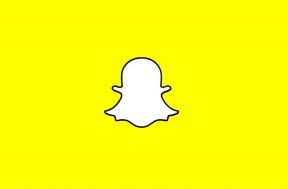Kā lietot meklēšanas atslēgvārdus vai filtrus iPhone ziņojumos
Miscellanea / / October 10, 2023
"Vai varat meklēt īsziņas iPhone tālrunī?" Ja tas ir jautājums, kas jūs šeit nokļuva, ziņojuma beigās jūs būsiet laimīgs. Ar iOS 17, Apple ir uzlabojis esošo meklēšanas funkciju lietotnē Ziņojumi. Tagad savā iPhone tālrunī varat atrast vecos ziņojumus, neritinot, izmantojot meklēšanas atslēgvārdus un filtrus. Uzziniet, kā izmantot meklēšanas atslēgvārdus un filtrus, lai iPhone tālrunī atrastu konkrētu ziņojumu.
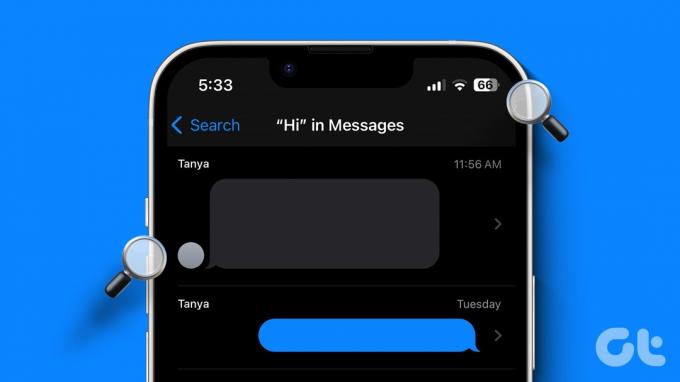
Meklēšanas operatori un filtri darbojas parastajām īsziņām un iMessage iPhone, iPad un Mac ierīcēs. Nākamajā ziņojumā ir aprakstītas darbības iPhone, taču tās darbosies līdzīgi arī iPad.
Kā ziņojumā atrast konkrētu vārdu
Ja ziņojumā meklējat konkrētu vārdu un neatceraties, kas to sūtījis, veiciet šīs darbības, lai atrastu šādu ziņojumu:
1. darbība: Savā iPhone tālrunī atveriet lietotni Ziņojumi.
2. darbība: Velciet uz leju no ekrāna centra, lai atvērtu meklēšanas joslu.
3. darbība: Ierakstiet vārdu vai frāzi, kuru vēlaties atrast. Tiks parādīti visi dažādu lietotāju ziņojumi, kas satur šo vārdu. Pieskarieties ziņojumam, kuru vēlaties skatīt.

Padoms: Uzziniet, kā sūtīt audio ziņas iPhone tālrunī
Atrodiet ziņojumu konkrētā sarunā
Sākot ar iOS 17, Apple ir uzlabota meklēšanas funkcija lietotnē Ziņojumi. Tagad varat sašaurināt meklēšanas rezultātus un meklēt ziņojumu pavedienos, izmantojot meklēšanas filtrus operētājsistēmā iOS 17.
Veiciet šīs darbības, lai iPhone ziņojumos atrastu vārdus no vienas personas:
1. darbība: Atveriet lietotnes Ziņojumi meklēšanas joslu un ievadiet tās kontaktpersonas vārdu, kuras pavedienā vēlaties atrast konkrētu vārdu. Jūs redzēsit kontaktpersonas, kas atbilst šim vārdam.

2. darbība: Pieskarieties vienumam “Ziņojumi ar: [kontaktpersonas vārds]”.
3. darbība: kontaktpersonas vārds tiks parādīts meklēšanas joslā kā meklēšanas filtrs. Tagad blakus kontaktpersonas vārdam ievadiet meklēto vārdu.

4. darbība: Jūsu iPhone uzreiz parādīs ziņojumu, kas satur šo konkrēto vārdu no atlasītā lietotāja. Pieskarieties ziņojumam, lai to atvērtu.
Padoms: Uzziniet, kā bloķējiet ziņojumus savā iPhone tālrunī
Papildus ziņojumiem ar atslēgvārdu varat izmantot tālāk norādītos meklēšanas filtrus lietotnē Ziņojumi, lai atrastu konkrētu ziņojumu:
- Dokuments
- Saites
- Fotogrāfijas
- Atrašanās vieta
Veiciet šīs darbības, lai lietotnē Ziņojumi izmantotu citus meklēšanas filtrus.
1. darbība: atveriet meklēšanas joslu lietotnē Ziņojumi.
2. darbība: Ierakstiet Dokuments, Saites vai Fotoattēli, pamatojoties uz to, ko vēlaties atrast ziņojumos. Ievadot kādu no trim, parādīsies meklēšanas filtra opcija. Pieskarieties tam, lai to izmantotu kā atslēgvārdu.
3. darbība: Tagad šajā konkrētajā atslēgvārdā ierakstiet vārdu, kas apraksta to, ko meklējat.
Piemēram, ja vēlaties redzēt kaķu fotoattēlus, ierakstiet fotogrāfijas. Atlasiet atslēgvārdu Fotoattēli. Kad tas parādās meklēšanas joslā, ierakstiet kaķis, lai atrastu kaķu fotoattēlus no visiem jūsu ziņojumiem.

Piezīme: iPhone pagaidām nepiedāvā filtrēt ziņojumus pēc datuma atslēgvārda.
Kā apvienot vairākus meklēšanas kritērijus
Interesanti par meklēšanas atslēgvārdiem lietotnē Ziņojumi ir tas, ka varat kombinēt atslēgvārdus. Piemēram, ja meklējat kaķu fotoattēlus no konkrēta lietotāja, varat apvienot Ziņas ar un Fotogrāfijas atslēgvārdi. Līdzīgi varat apvienot citus atslēgvārdus.
1. darbība: Lietotnes Ziņojumi meklēšanas joslā ierakstiet kontaktpersonas vārdu un atlasiet Ziņojumi ar atslēgvārdu ar kontaktpersonas vārdu.
2. darbība: Tagad parādītajā sarakstā atlasiet otro kritēriju. Vai arī ievadiet to manuāli.

3. darbība: Izmantojot abus kritērijus meklēšanas joslā, ievadiet frāzi, kas atbilst meklētajam fotoattēlam.
Padoms: Varat meklēt frāzes vairākās kontaktpersonās, apvienojot atslēgvārdus.
Skatīt visus nelasītos ziņojumus iPhone tālrunī
iPhone var filtrēt ziņojumus no nezināmiem sūtītājiem. Bet vai zinājāt, ka varat skatīt visus savus nelasītos ziņojumus vienuviet? Lai to izdarītu, lietotnes Ziņojumi sākuma ekrānā pieskarieties opcijai Filtrs un pēc tam filtra kategorijai Nelasītie ziņojumi.

Indijā un Brazīlijā Apple ir ieviesis papildu meklēšanas filtra funkcija operētājsistēmā iOS 17, lai automātiski sakārtotu darījumu un reklāmas ziņojumus divās kategorijās: Darījumi un Reklāmas. Varat tiem piekļūt, pieskaroties opcijai Filtri, kas atrodas lietotnes Ziņojumi augšējā kreisajā stūrī.
Kategorija Darījumi ir sadalīta apakškategorijās, piemēram, Finanses, Pasūtījumi un Atgādinājumi. Pieskarieties kategorijai, lai skatītu tās ziņojumus.

Padoms: Varat atspējot SMS filtru, dodoties uz Iestatījumi > Ziņojumi > Nezināms un mēstules. Sadaļā SMS filtrēšana atlasiet Nav.
Izmantojiet Spotlight meklēšanu, lai atrastu ziņojumus
Ja esat a Spotlight meklēšanas cienītājs, varat to izmantot, lai meklētu pakalpojumā iMessage, lai savā iPhone vai iPad ierīcē atrastu konkrētus ziņojumus. Tomēr tas nav lietotājam draudzīgs vai tiešs un neatbalsta meklēšanas filtrus. Bet, ja šīs lietas jūs netraucē, Spotlight Search var palīdzēt atrast ziņojumus, neritinot iPhone tālrunī.
1. darbība: Sava iPhone sākuma ekrānā velciet uz leju no ekrāna centra, lai atvērtu Spotlight meklēšanu.
2. darbība: Ziņojumā ierakstiet meklēto vārdu vai frāzi.
3. darbība: Ritiniet uz leju līdz sadaļai Ziņojumi, lai atrastu ziņojumu, kurā ir šis vārds. Pieskarieties ziņojumam, lai to atvērtu lietotnē Ziņojumi.

Padoms: Uzziniet, kā noņemt fotoattēlus no Spotlight meklēšanas
Pielāgojiet iPhone ziņojumus
Tādā veidā jūs varat atrast konkrētus ziņojumus, izmantojot atslēgvārdus un filtrus savā iPhone tālrunī. Pirms došanās ceļā, ziniet, kā to darīt izmantojiet īpašus efektus, piemēram, solu pakalpojumā iMessage. Apskatiet arī citus foršus iOS 17 ziņojumu funkcijas.
Pēdējo reizi atjaunināts 2023. gada 9. oktobrī
Iepriekš minētajā rakstā var būt ietvertas saistītās saites, kas palīdz atbalstīt Guiding Tech. Tomēr tas neietekmē mūsu redakcionālo integritāti. Saturs paliek objektīvs un autentisks.

Sarakstījis
Mehvišs Muštaks pēc grāda ir datorinženieris. Viņas mīlestība pret Android un sīkrīkiem lika viņai izstrādāt pirmo Android lietotni Kašmirai. Pazīstama kā Dial Kashmir, par to viņa ieguva prestižo Nari Šakti balvu no Indijas prezidenta. Viņa ir rakstījusi par tehnoloģijām daudzus gadus, un viņas iecienītākās vertikāles ietver pamācības, skaidrojumus, padomus un ieteikumus operētājsistēmām Android, iOS/iPadOS, Windows un tīmekļa lietotnēm.